Как скачать видео с тик тока без водяного знака?
Содержание:
- Как загрузить клип с Тик Тока?
- Часть 1. Free Screen Recorder No Watermark — Бесплатная онлайн-запись экрана
- Действенные способы
- Способы скачать видео из Тик Ток через ПК
- Как скачать видео из Тик-Тока: 5 способов
- Как вставить текст в ВидеоМОНТАЖе
- Инструкция, как скачать ролик с чужого профиля
- Почему не загружается видео
- Сторонние приложения на iOS
- Как скачать музыку из Тик-Тока
- Инструкция, как скачать видео с Тик Ток на ПК
- Телеграмм боты, которые смогут убрать водяной знак из видео
Как загрузить клип с Тик Тока?
На устройствах с разными операционными системами процесс сохранения отличается.
Как сохранить видео с Тик Ток на телефон?
Рассмотрим, как скачать видеоклип на мобильное устройство с операционной системой «Андроид» и iPhone.
Android
Для «Андроида» есть два варианта скачивания видеороликов: стандартный и с использованием дополнительных программ.
Первый способ:
- Запустить понравившийся видеоролик в приложении на мобильном телефоне.
- Кликнуть на кнопку «Поделиться». Она находится в боковом меню, четвертая сверху.
- Выбрать «Сохранить». Ролик автоматически будет загружен в галерею, доступен к просмотру в любой момент.
Это универсальный метод скачивания. Но иногда авторы контента блокируют возможность скачать созданные ролики. В такой ситуации следует пользоваться вторым способом:
- В Play Market найти и скачать приложение Downloader for Musical.ly. Есть еще несколько аналогичных программ, но они не дают возможности сохранить клип без водяного знака.
- Выбрать понравившийся в Тик Токе ролик, кликнуть «Поделиться». Кнопка находится в нижней части бокового меню.
- На появившейся панели нажать «Ссылка». Ее адрес в автоматическом режиме скопируется в буфер обмена.
- В загруженном приложении Downloader for Musical.ly вставить ссылку в пустую строку, кликнуть «Скачать видео».
- Выбранный видеоролик переместится в хранилище файлов.
Собственные ролики можно скачивать из TikTok таким же способом.
iPhone
Для скачивания видео на айфон есть также два способа. Первый включает применение внутренних функций TikTok. Для этого необходимо нажать и удерживать несколько секунд открытое видео. Затем выбрать опцию «Сохранить клип».
При блокировке возможности скачать понравившийся ролик нужно воспользоваться вторым способом:
- Зайти в App Store, набрать в поисковой строке Video Saver. Скачать найденное приложение.
- Скопировать адрес нужного видео в Тик Токе.
- В установленном приложении кликнуть кнопку Add new video, выбрать Internet.
- Появится пустая строка, куда надо ввести скопированный адрес. Нажать на значок скачивания. Видео сохраняется не в памяти телефона, а в загруженной программе.
- Зайдя во вкладку «Мои видео», нажать три точки возле выбранного видеоролика. Затем нажать кнопку Save to camera roll.
- Видео останется в фотопотоке айфона. Его получится просматривать, даже если нет доступа в интернет.
Через Telegram
Один из самых удобных способов скачивания видео. Для этого нужен специальный бот. Найти его можно по соответствующему запросу @TikTok. После того как он нашелся, нужно кликнуть «Запустить», выбрать нужный язык. Более подробно о настройке рассказано в видео ниже.
Теперь следует отправлять боту ссылку на видео из Тик Тока, чтобы он подготовил клип для сохранения. Пошаговое выполнение:
- Открыть приложение Тик Ток, найти нужный ролик.
- Кликнуть «Поделиться», в списке выбрать Telegram.
- Среди чатов найти бота, нажать на него.
- Через несколько секунд ссылка обработается, бот вышлет видео для скачивания.
- Нажать на три точки, затем «Сохранить в галерею». Ролик будет загружен в галерею смартфона.
Как скачать видео с Тик Тока на компьютер?
Если нужно скачать клип с TikTok на компьютер, требуется установить эмулятор. Один из наиболее востребованных — BlueStucks. После его установки можно приступать к скачиванию. Пошаговая инструкция:
- Открыть эмулятор.
- Запустить приложение TikTok, выбрать понравившийся ролик.
- Зайти в раздел «Поделиться». Он находится в нижней части боковой панели справа.
- Нажать «Сохранить файл».
В случаях, когда не получается установить эмулятор, есть альтернативный вариант сохранения видеоклипа на ПК. Для этого нужно скачать его через смартфон, после чего загрузить в компьютер, используя USB-шнур.
Как скачать видео с Тик Тока без водяного знака на компьютер
Для удобного сохранения видео на ПК можно воспользоваться удобным сервисом https://ssstik.io/ru, который без лишних телодвижений автоматически загрузит клип к вам на жесткий диск.
Часть 1. Free Screen Recorder No Watermark — Бесплатная онлайн-запись экрана
Во-первых, мы хотели бы рекомендовать популярные Бесплатный онлайн рекордер экрана чтобы вы могли захватывать все, что отображается на вашем компьютере. Он совместим с любым часто используемым браузером, включая Chrome, Safari, IE, Firefox и другие. Этот бесплатный онлайн-рекордер экрана позволяет снимать любую часть экрана вашего ПК с Windows 10/8/7 и Mac.
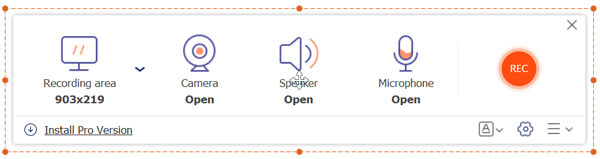
Этот бесплатный экранный рекордер без водяных знаков может плавно записывать HD-видео. Кроме того, он может захватывать звук с системной звуковой карты и микрофона. Одна вещь, о которой вам следует подумать, это то, что она позволяет экспортировать вашу запись только в виде файла WMV.
Профессиональный рекордер экрана, который вам может быть интересен:
Если вы хотите записать видео на Mac с более высоким разрешением или вывести свою запись в каком-либо популярном формате, таком как MP4, MOV, AVI или FLV, вы можете обратиться к мощному устройству записи видео и аудио ниже. Он может захватывать любые действия на вашем компьютере с высоким разрешением, даже до 4K.
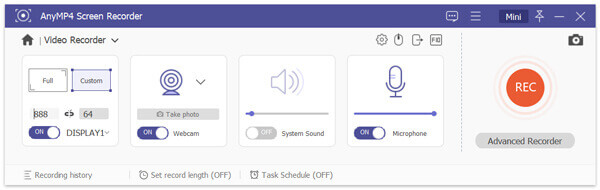
- 1. Записывайте видео и аудио на ПК с Windows 10/8/7 и Mac с высоким качеством.
- 2. Поддержка записи видео 4K UHD с разрешением до 3840 x 2160 без водяных знаков.
- 3. Захват экрана со всем экраном или выбранной областью без каких-либо ограничений по размеру файла или времени.
- 4. Захватывайте онлайн-видео в реальном времени, 2D / 3D игровой процесс, веб-камеру, видео / аудио чаты, музыку и многое другое.
- 5. Передовая технология аппаратного ускорения и мощные функции редактирования записи.
Действенные способы
Следуя пошаговой инструкции, сохранить понравившийся видеоролик на свое устройство не составит труда. Сделать это можно несколькими вариантами.
С помощью сайта через компьютер или смартфон
Самый простой и быстрый способ скачать видео с ТикТока:
- В веб-браузере открываем ссылку www.tiktok.com/?utm_source=tt_24
- В появившееся поле «Поиск аккаунтов» вставляем ссылку на интересующее видео из приложения ТикТок и кликаем «Скачать».
- В открывшемся окне перед нами появляются сразу две кнопки «Without watermark», что и означает «Без водяного знака» или «Скачать видео». Выбираем первый вариант.
При помощи телеграм-бота
Хороший способ для тех, кто пользуется мессенджером Telegram. Порядок действий:
- Запускаем приложение, вводим в строку поиска ссылку teleg.run/ Нажимаем «Старт» и выбираем русский язык.
- Бот запрашивает ссылку на ролик, который мы хотим скачать. Для этого переходим в ТикТок, выбираем нужное видео, во всплывающем меню нажимаем на пункт «Поделиться» и вставляем полученную ссылку в чат с ботом.
- Моментально приходит ответное сообщение с предложением подписаться на новостной канал (здесь действуем по своему усмотрению, можно просто проигнорировать) и ссылка на видео уже без водяного знака.
- Чтобы ролик открылся на весь экран, тапаем по нему, затем жмем на три вертикальные точки в верхнем правом углу смартфона. В открывшемся меню выбираем «Сохранить в галерею».
Всё, ролик без логотипа скачан и находится в галерее, в папке Telegram.
Для сохранения видео на айфон в режиме полноэкранного просмотра нажимаем на иконку «Поделиться», расположенную слева внизу экрана и выбираем «Сохранить в фотопоток».
Всегда внимательно читайте сообщение, присланное ботом. Если в нем содержится просьба перевести деньги, это мошенники. Закрываем окошко и ищем бесплатных ботов.
Интересно! Сколько зарабатывает маркетолог в России
Специальные приложения
Проверенный и реально работающий способ скачивания видео из соцсетей. Найти программы можно на площадках AppStore и PlayMarket, в зависимости от модели телефона. Рассмотрим, как скачать видео с ТикТока без водяного знака на примере утилиты Video Downloader for Social Media — No Watermark:
- Скачиваем программу, устанавливаем на свой телефон, открываем.
- Вставляем ссылку из Tik Tok в специальное поле. Жмем Download (скачать).
- Находим нужный нам видеоклип в галерее своего телефона.
Дабы не нанести вред своему гаджету, лучше использовать для закачки файлов только проверенные сайты с хорошей репутацией. Нелишним будет проверить загруженный материал с помощью антивирусной программы.
Сохранение видео по скринкасту обложки
Этот вариант подойдет только в том случае, если скачать нужно не чужой, а свой ролик. Как правило, люди часто редактируют видео непосредственно в момент загрузки на площадку Тик Ток. Потом нужно его разместить на других интернет-ресурсах, но с логотипом это смотрится как-то неэтично. Оказывается, исправить это недоразумение вполне реально и просто:
- Обычным способом загрузить нужный ролик со своего телефона в приложение Tik Tok.
- Отредактировать по своему усмотрению, используя инструменты приложения.
- Войти в меню «Черновики», для этого обязательно тапнуть по надписи «Обложка».
- По сути, мы в одном шаге от публикации видеоклипа, надо всего лишь нажать соответствующую кнопку. Но поскольку нам нужен ролик без водяного знака, вместо этого активируем на своем смартфоне функцию записи экрана. Таким образом, у нас появляется возможность записать готовое видео на свой телефон без логотипа ТикТок.
После окончания процесса ролик сохранится в папку «Запись с экрана», хранящуюся в галерее.
Если мы планируем загружать сделанное видео в ТикТок, перед тем как опубликовать его, в настройках приватности ставим галочку напротив пункта «Доступно только мне».
После загрузки видео никто, кроме вас не сможет его просматривать. Уже известным способом сохраняем видео на свой телефон. Затем скачиваем приложение для обработки видео, открываем и переходим к редактированию файла посредством изменения размера. Качество видео будет ниже исходного варианта, но зато пропадет логотип.
Итоги
Способы скачать видео из Тик Ток через ПК
Tik Tok – соцсеть, которая может полноценно существовать только на мобильном устройстве. Поэтому, если вы хотите как-то контактировать с ней через компьютер, придётся использовать некоторые «костыли», которые могут быть по-разному удобны, в зависимости от того, что вам нужно от стационарного ТТ. Итак, я могу предложить вам следующие лайфхаки:
Плагины для браузера
Расширения для браузеров могут помочь со многим. Они существенно расширяют функционал привычных нам сайтов. Эти слова касаются и Tik Tok. Когда вы устанавливаете плагин, например, Savefrom.net помощник, на ролике появляется кнопка со стрелочкой, которая и запускает загрузку.
Онлайн-сервисы для скачивания
Сервисов для загрузки видео из ТТ много. Работают все они одинаково: вы вставляете ссылку, нажимаете на кнопку для скачивания и всё, процесс загрузки начался. В таком режиме работает Savefrom.net, о котором я уже говорила выше.
Мессенджеры
Когда вы делитесь публикацией в мессенджере, она часто загружается в виде файла. WhatsApp в данном случае, хоть и имеет полноценную десктопную версию, нам не поможет. А вот Телеграм вполне осилит задачу. К тому же, он не так тесно связан с телефоном, так что, будет даже поудобнее.
Исходный код
Плагины для браузеров скачивают файл, обращаясь напрямую к его адресу на серверах соцсети. Сделать это мы можем и самостоятельно, вручную. Для этого мы жмём правой кнопкой по клипу, выбираем «Исследовать элемент» и копируем ссылку, которая будет над строчкой, которая выделится. Она будет располагаться после фрагмента «video src=». Затем переходим по URL и скачиваем открывшийся ролик.
Эмулятор
Это – самый оптимальный вариант, если вы хотите использовать соцсеть через компьютер. Вы устанавливаете эмулятор операционной системы Андроид, запускаете его, а дальше – всё как через телефон. Так вы сможете получить весь функционал ТТ на стационарном устройстве.
Как скачать видео из Тик-Тока: 5 способов
Обзор приложений, сервисов и Телеграм-ботов для загрузки видео из ТТ:
1. Тик-Ток.
Да, у Тик-Тока есть функция скачивания видео. Открываем видео, жмем на стрелку «Поделиться» или 3 точки, затем на «Сохранить видео».
На этом можно было бы и закончить статью, но у данного способа загрузки роликов есть несколько минусов:
- скачать можно только на телефон или планшет (если видео нужны на компе, придется потом специально переносить);
- все видео сохраняются с водяными знаками (если вам нужны видео без лишних значков, этот способ не подходит);
- если автор ролика ограничил возможность скачивания видео, кнопка «Сохранить видео» будет неактивна;
- опыт показывает, что есть негласные лимиты на скачивание роликов, после которых кнопка сохранения становится неактивна на некоторое время (но это не точно).
Смотрим, какие еще есть способы сохранения видео из Тик-Тока:
2. Телеграм бот @saveonbot
Бот умеет скачивать видео из Тик-Тока и Likee без водяного знака. Как он работает — открываем бота и жмем «Запустить».
Присылаем ссылку на видео в диалоговое окно. Бот умеет распознавать не только короткие ссылки с приложения Тик-Ток, но и длинные с его веб-версии. После того, как отправили ссылку, бот начинает распознавание ролика (обычно на это уходит несколько секунд) и присылает готовый вариант в диалог.
Дальше скачиваем видео из Телеграма стандартным способом — через «Сохранить видео как».
Бот предлагает сразу получить лайки и комментарии в своем ТТ профиле через другого бота. Стоит ли пользоваться этой функцией — решать вам.
3. Сервис ssstik.io
SSSTIKTOK позволяет скачивать неограниченное количество роликов из Тик-Тока без водяного знака. Видео сохраняется в MP4 формате, также можно выбрать аудио MP3. Сервисом можно пользоваться с компьютера или через приложение (пока только для Android, для устройств на iOS сервис работает через приложение Documents by Readleм, что не очень удобно).
Чтобы скачать видео, копируем ссылку в ТТ, открываем SSSTIKTOK, вставляем ссылку в окно поиска, жмем «Download».
Обратите внимание, какой должна быть ссылка, чтобы сервис ее распознал
4. All Video Downloader without Watermark
Приложение позволяет скачивать видео из разных соцсетей — не только из Тик-Тока, но из Инстаграм, Фейсбука, Твиттера, Лайки. Приложение на английском.
Как скачать видео:
Шаг 1. Открываем приложение и выбираем в списке TikTok.
Шаг 2. Вставляем ссылку, скопированную из приложения ТТ (чтобы получить, открываем видео в Тик-Токе, жмем «Поделиться», затем «Скопировать ссылку»). Если приложение All Video Downloader открыто фоном, то при копировании ссылки в Тик-Ток, она автоматически подставится в приложение для скачивания видео.
Выбираем, как будем сохранять — с водяным знаком (with watermark) или без (without watermark).
Выскакивает реклама — сама не исчезнет, нужно будет нажать на крестик, чтобы ее закрыть. Кстати, рекламы в приложении очень много. Но зато бесплатное. После того, как закрыли рекламный баннер, приложение напишет, что видео закачалось и предложит оставить отзыв на маркетплейсе.
Важно: видео сохраняется не в галерею телефона, а в папку загрузок. В приложении также есть папка, где можно посмотреть все загруженные видео — называется «Downloads», находится в нижнем левом углу приложения
5. Приложение «Скачать из Тик Ток видео».
Это еще одно приложение, позволяющее скачивать ролики из популярной соцсети.
Работает по такому же принципу, что и предыдущее, но создано именно под Тик-Ток и полностью на русском. Заходим в приложение, вставляем ссылку и жмем «Скачать». Если приложение открыто фоном, то при копировании ссылки в ТТ, оно автоматически подставит ее в строку закачки. Ниже открывается предпросмотр видео.
Выбираем, как именно скачивать ролик — с водяным знаком или без, загрузка начнется автоматически. Видео сохраняется в галерею в отдельную папку.
В приложении есть история сохранения загрузок, там же можно просмотреть ролик и поделиться им с друзьями.
Какие еще есть приложения для сохранения видео:
- Video Downloader for TikTok;
- TikLoader;
- SnapTik;
- TikMade;
- TikDown;
- Tmate;
- TikStar;
- TikSave.
Как альтернатива — можно использовать программы записи с экрана, например, Camtasia, XRecorder, AZ Screen Recorder, Mobizen.
Как вставить текст в ВидеоМОНТАЖе
ВидеоМОНТАЖ включает в себя множество функций для создания проектов различной сложности. Видеоредактор позволяет захватывать видеоряд с веб-камеры, создавать видеооткрытки и клипы из видеофайлов и изображений, объединять несколько роликов в любом формате в единый фильм. Программа полностью переведена на русский язык. Все функции сгруппированы по категориям в логичном порядке, так что даже пользователь с нулевыми знаниями сможет освоить ее буквально за несколько минут. Редактор практически не дает нагрузку на процессор, быстро работает на маломощных ноутбуках и поддерживает все версии Windows, начиная с XP.
Преимущества видеоредактора:
- Понятный интерфейс на русском языке;
- Поддержка всех популярных видеоформатов;
- Работа с хромакеем;
- Запись с веб-камеры;
- Коллекция фильтров, эффектов, переходов, футажей;
- Функции автоматического улучшения;
- Добавление и обработка аудио.
Шаг 1. Установите ВидеоМОНТАЖ
Скачайте видеоредактор с сайта и два раза кликните на загруженный файл для начала установки. После завершения инсталляции запустите редактор и в стартовом окне нажмите «Новый проект».
 Выберите пункт «Новый проект»
Выберите пункт «Новый проект»
Шаг 2. Добавьте медиа
Нажмите кнопку «Добавить видео и фото» и найдите на жестком диске нужный ролик. Выделите его и нажмите «Открыть». Также вы можете импортировать файлы, перетащив из папки в окно программы.
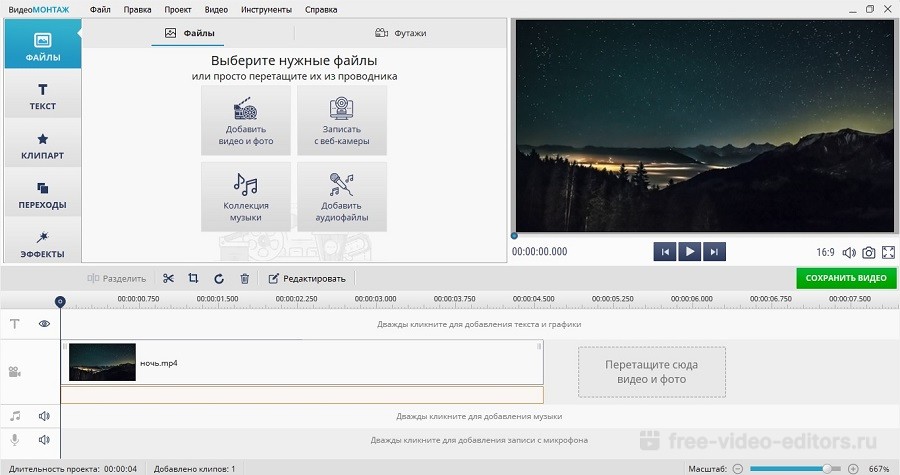 Добавьте на монтажную шкалу видеофайлы
Добавьте на монтажную шкалу видеофайлы
Шаг 3. Вставьте текст
Перейдите в раздел «Текст» в левой панели инструментов. Выберите подходящий стиль надписи и дважды кликните, чтобы наложить поверх видео. Когда текст будет добавлен на картинку, нажмите «Редактировать» над монтажной шкалой. Установите дополнительные параметры.
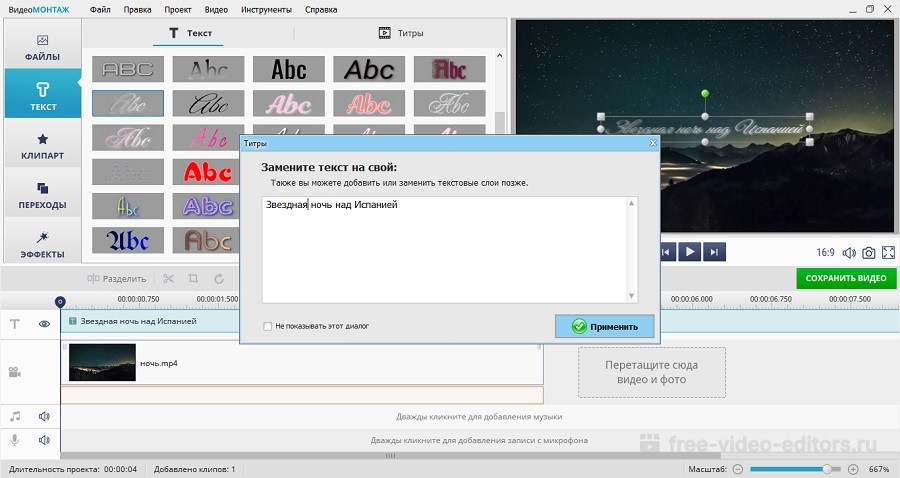 Добавьте надпись и измените параметры
Добавьте надпись и измените параметры
Также в видеоредакторе вы можете вручную сделать субтитры к видео. Расположите курсор на временной шкале в начале нужного эпизода и добавьте текст. Захватите надпись и переместите его в нижнюю область видеокадра, а затем отредактируйте длительность показа.
Шаг 4. Сохраните результат
Экспортируйте готовый ролик на компьютер, нажав кнопку «Сохранить видео». В редакторе можно преобразовать клип в любой видеоформат, оптимизировать для интернета или мобильных гаджетов и записать на диск.
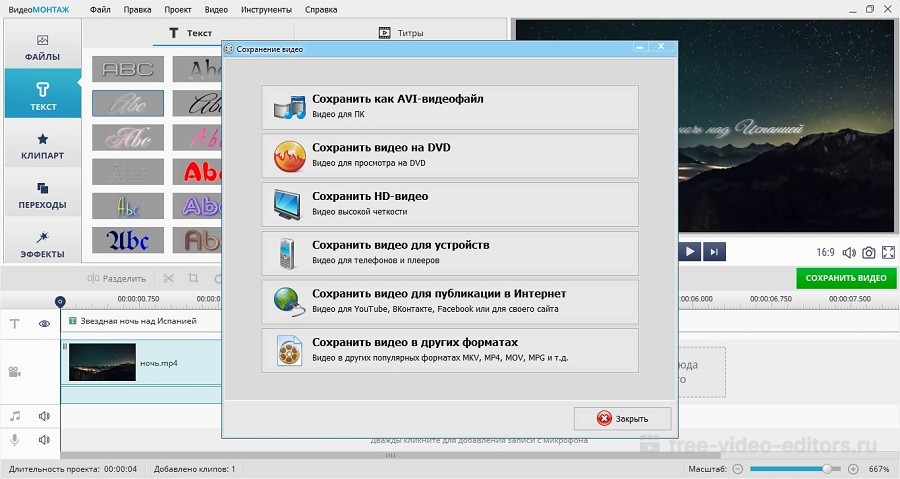 Экспортируйте видеоролик в нужном формате
Экспортируйте видеоролик в нужном формате
Инструкция, как скачать ролик с чужого профиля
Если владелец клипа запретил скачивание из Tik Tok, загрузить ролик можно с помощью приложений, которые бесплатно скачиваются и в App Store, и в Google Play.
На Андроид

- Скопировать ссылку на ролик через меню «Поделиться» (в самом посте).
- Зайти в SnapTik и вставить ссылку в специальную строку, после чего нажать на «Download» (загрузка на устройство) и выбрать «Without Watermark», чтобы файл был сохранен без водяного знака.
- Далее файл сохраняется и в SnapTik, где его можно в дальнейшем просмотреть, и в Галерее устройства.
На iOS

- Открыть пост в Тик Токе, нажать на «Поделиться» и скопировать ссылку в буфер обмена.
- В приложении Video Saver нажать на добавление нового файла и выбрать опцию «Интернет» (с голубым шариком).
- Скопировать ссылку в адресную строку и нажать на скачивание.
- Ролик сохраняется внутри приложения, но чтобы сохранить его на телефон, нужно перейти во вкладку «My video» и нажать на «Save to Camera Roll».
Почему не загружается видео
Причин может быть несколько:
- Автор запретил скачивать контент. Обойти запрет получится только при помощи сторонних приложений.
- Не хватает места на устройстве. В этом случае нужно просто освободить немного памяти на телефоне или компьютере.
- Сбой в программе. На некоторых интернет-ресурсах могут проводиться технические работы. Подождите пару часов, после чего повторите попытку.
Мне нравится3Не нравится2
Социальные сети всегда борются за авторские права и строго карают людей за их нарушения. При скачивании контента из Тик Тока без водяных знаков будьте аккуратны, чтобы не получить теневой бан или не потерять свой профиль навсегда.
Можно ли загрузить свою музыку в Tik Tok? Да, функция есть, но чтобы ею воспользоваться, придется потратить много времени, сил и нервов. Легче наложить нужную аудиодорожку в редакторе и выложить тикток. В этом случае трек будет подписан как «Оригинальный звук», а другие тиктокеры смогут им пользоваться, что может сыграть на руку автору музыки, когда речь заходит о продвижении.
Могу ли я скачать трек из видео в ТТ? Из самого приложения нет. Однако лазейки есть: как правило, в треке указан исполнитель, поэтому пользователь может просто найти нужную песню в интернете. Многие тиктокеры пользуются обработанной версией музыкальной композиции. В этом случае аудиодорожку можно скачать со стороннего сайта.
Могут ли меня забанить за размещение чужого ролика? Конечно. Автор может пожаловаться на пользователя, который разместили его тикток без его согласия. Если загружаете видеозапись без водяного знака, указывайте ник блогера в описании.
Сторонние приложения на iOS
На iOS тоже есть приложения для сохранения видео из разных источников, в том числе из Тик Тока. Одно из них — Video Saver.
Как им пользоваться:
- Установите приложение Video Saver из App Store.
- Откройте TikTok и найдите видео, которое хотите скачать.
- Нажмите на кнопку «Поделиться» и выберите опцию «Ссылка».
- Запустите приложение Video Saver.
- Нажмите на кнопку Add New Video.
- Выберите источник — «Internet».
- В поисковую строку вставьте скопированную ссылку на ролик и нажмите на кнопку загрузки.
Видео сначала сохранится только в приложении Video Saver. Чтобы скачать его в память устройства, перейдите на вкладку «My video», найдите ролик и нажмите на кнопку в виде трёх точек. В контекстном меню выберите опцию «Save to camera roll». После завершения загрузки ролик будет доступен в фотопотоке айфона.

Вместо Video Saver можно использовать аналогичные приложения, которые находятся по запросу «скачать видео» или «video saver». Проблема в том, что такие программы часто удаляют из App Store из-за нарушения правил размещения. Даже если приложение доступно для загрузки, оно может не работать в TikTok и на других сервисах — на это пользователи часто жалуются в отзывах.
Без сбоев на iOS функционирует только стандартный способ сохранения видео через кнопку «Поделиться». Его единственный минус — добавление водяного знака в левом верхнем углу, как и на Андроиде. Если для вас это не проблема, то пользуйтесь стандартным способом и не ищите сторонние приложения для загрузки видео из TikTok.
Как скачать музыку из Тик-Тока
Музыка из Тик-Тока может понадобиться для того, чтобы снять свой трек с эффектами (во время монтажа удобнее, когда аудио играет на отдельном устройстве). Также треки ищут просто потому, что нравятся.
Чтобы сохранить музыку, используйте сервис Qload.info. Заходим на сайт, вставляем ссылку на видео с треком и жмем «Найти».
После того, как сервис распознал аудио, жмем «Скачать трек». Qload распознает ссылки из приложения Тик-Ток и его веб-версии. Высвечивается информация об авторе и название трека.
Альтернатива для скачивания треков — мобильное приложение Song Downloader — SongTik.
Другие неочевидные способы получить трек из Тик-Тока:
- использовать приложение Shazam, подходит только для официальной музыки, оригинальные записи не распознает;
- сохранить видео в MP4 или любом другом видео формате, а затем переконвертировать его в MP3;
- найти трек в Телеграм группах и пабликах ВК, где выкладывают музыку из Тик-Тока, например, в ТГ группе @MuzikaTikT0k. Но в таких группах выкладывают рандомную музыку из ТТ, чтобы найти конкретный трек, нужно будет написать запрос в комментах.
Заключение
Несмотря на то, что в Тик-Токе есть возможность сохранять видео, может возникнуть необходимость скачать ролик через сторонний сервис, например, если нужно видео без водяного знака или автор ограничил возможность скачивания. Предложенного нами списка сервисов и приложений должно быть достаточно для этих целей. Главное помните о добросовестном использовании чужих видео и не нарушайте авторские права.
Полезные ссылки:
- Накрутка подписчиков в Тик-Ток
- Как сделать обложку для видео в Тик-Ток
- Сервисы для массфолловинга в Тик-Ток
- 10 лайфхаков для съёмки роликов в Тик-Ток
- Как работают алгоритмы Тик-Ток
Инструкция, как скачать видео с Тик Ток на ПК
Напрямую через браузер скачать видео с Тик Тока на ПК не получится, но есть несколько способов, которые помогут обойти это ограничение (некоторые помогут даже загрузить клип без указания авторства — водяного знака).
Через интернет-сайты для загрузки
Чтобы скачать файл из браузерной версии ТТ, можно воспользоваться несколькими сервисами в Интернете:
- 4K Video Downloader — программа, которая может скачивать файлы и с других площадок, например YouTube, Instagram или Tumblr. После загрузки файла его можно конвертировать в желаемый формат.
- TTSaver — онлайн-сервис, через который можно скачать ролик без водяного знака или просто отдельно звуковую дорожку.
- Ssstiktok.io — веб-сайт, где можно скачивать файлы без водяного знака, просто вставив их url-адрес из Тик Тока.
- Video Downloader for Social Media — сервис, который помогает скачивать клипы из разных социальных сетей (Инстаграма, Фейсбука, Тик Тока и Вацапа).
- Tik Tok Video Downloader — еще один веб-сайт, который загружает файл, если вставить в специальное окошко ссылку на Tik Tok.
Через исходный код
Загрузить файл можно через исходный код, доступный для отображения в браузере. Алгоритм:
- Найти видео в браузерной версией Тик Тока. Это можно сделать через определенный хештег или просто перейти на страницу того, кто размещал публикацию.
- На странице с роликом нужно нажать правой кнопкой мыши, чтобы открылось контекстное меню, и выбрать функцию «Просмотреть код».
- Справа откроется панель с кодами, ее нужно расширить через опцию «<a href=» — выглядит как треугольная стрелка. На открывшуюся ссылку нужно быстро нажать мышкой два раза, появится редактирование ссылки.
- Ссылка копируется стандартным сочетанием клавиш Ctrl+C, после чего сохраняется в буфер обмена.
- Полученную ссылку необходимо вставить в адресную строку новой вкладки браузера (Ctrl+V). Открывшееся видео будет доступно для скачивания (эта опция открывается через внутреннее меню, которое отмечено троеточием).
Файл будет сохранен как обычный видеофайл, доступный для дальнейшего взаимодействия. Иногда может потребоваться смена формата — это можно сделать и в редакторах видео, и в онлайн-сервисах.
Через эмулятор смартфона
Эмулятор — специальная программа, которая адаптирует мобильное приложение под операционную систему компьютера. Эмулятор помогает отобразить Тик Ток на экране точно в таком же виде, как на смартфоне, и функционал у соцсети остается прежним. Открыв Tik Tok через эмулятор (например, BlueStacks), можно найти любую публикацию и загрузить ее на компьютер, воспользовавшись опцией «Сохранить файл».

Через программу захвата экрана
Еще один вариант, как скачать видео с Тик Ток на компьютер, — воспользоваться программой захвата экрана и запись с него. Этот способ аналогичен записи экрана на Айфоне, когда пользователь просто делает видео из всего происходящего на дисплее, а потом обрезает лишние фрагменты, которые выдали бы съемку. Примеры программ для ПК: Movavi Video Suite, AVS Video Editor и Movavi Screen Capture.

Телеграмм боты, которые смогут убрать водяной знак из видео
Вы наверняка знаете об этом мессенджере… Так вот, в нём существует бесчисленное количество полезных бесплатных телеграмм ботов, которые помогают онлайн выполнять определённые задачи. В нашем случае, это боты, которые могут помочь скачать видео без водяного знака.
Как ими пользоваться? Ну во-первых, внутри переписки будут отображаться кнопки-команды, нажимая на которые пользователь может задавать боту задачи. А во-вторых, все они имеют примерно схожий алгоритм (написать “Начать” → отправить ссылку на видеоролик). Ниже мы укажем наиболее популярные боты в телеграме:

- @toksaverbot;
- @ttsavebot;
- @savetokbot;
- @tiktokxbot;
Обратите внимание, что в данном случае возможно незначительное ухудшение качества видео. Некоторые другие телеграмм боты могут просто обрезать водяной знак, что, разумеется, сильно портит его разрешение
Пользуйтесь только проверенными ресурсами!


